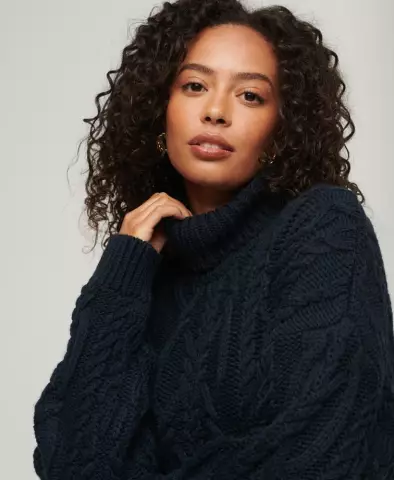E-mail putuje z jedného miesta na druhé (aj keď sú to rôzne časti kontinentu) za pár minút. Jedinou nevýhodou e-mailu je nemožnosť vystopovať cestu k listu a skontrolovať, či bol doručený. Niektoré e-mailové programy vám však umožňujú prispôsobiť výpisy o doručení. Jeden z týchto programov sa volá The Bat!
Inštrukcie
Krok 1
Spustite program The Bat. Ak nemáte nakonfigurovaný tento program a nie je pripojená žiadna z vašich poštových schránok, nakonfigurujte nastavenia. Budete potrebovať: názov svojej poštovej schránky, heslo na prístup k nej, ako aj názvy a porty serverov na príjem a odosielanie listov (tieto informácie si môžete pozrieť na stránke svojho poštového servera v sieti Internet).
Krok 2
Samotné nastavenie poštovej schránky je zvyčajne rýchle. Prejdite na webovú stránku mail.ru a kliknite na tlačidlo „Registrovať“. Ďalej vyplňte všetky údaje, ktoré si systém vyžiada. Uložte názov e-mailovej schránky a heslo pre prístup do nej. Zadajte údaje do programu a uložte.
Krok 3
Umiestnite kurzor na názov poštovej schránky a kliknite pravým tlačidlom myši. Vyberte spodnú položku „Vlastnosti poštovej schránky“. Tu sa nachádzajú všetky nastavenia týkajúce sa fungovania vašej poštovej schránky. Zapnite položku „Šablóny“, „Nové písmeno“.
Krok 4
Začiarknite políčka vedľa Potvrdenie o doručení a Potvrdenie o prečítaní. Upozorňujeme, že prvá správa je odoslaná poštovým serverom (to znamená automatické upozornenie) a druhú zasiela samotný používateľ alebo jeho poštový klient (tj. Ten istý program The Bat, ak ho používa váš príjemca).
Krok 5
Zmeny potvrďte kliknutím na tlačidlo „OK“. Preskúmajte ostatné vlastnosti poštovej schránky. Tu môžete nastaviť automatickú kontrolu prichádzajúcich listov v určitom časovom intervale, nastaviť parametre pre ukladanie písmen a vytvárať hlavičky nových správ.
Krok 6
Nezabudnite, že keď vyberiete položku „Potvrdenie prečítania“, výber ponecháte na používateľovi. To znamená, že váš príjemca nemusí chcieť poslať potvrdzovací list o prečítaní a jednoducho ho odstráni z priečinka Pošta na odoslanie.